长时间注视电脑屏幕,不仅容易引发视觉疲劳,还可能对整体健康造成负面影响。因此,科学地调节屏幕亮度,成为保护视力、提升工作效能的重要方式。本文将从多个角度探讨如何正确调节电脑屏幕亮度,并分析驱动更新在其中所起的作用。

屏幕亮度过高或过低都会给眼睛带来负担,长期处于不合适的亮度环境下工作,可能导致眼干、视物模糊、头晕等不适症状。合理设置屏幕亮度,有助于缓解这些问题,具体益处如下:
1. 缓解视觉疲劳:在过亮或过暗的屏幕上阅读文字,会使眼睛频繁调节以适应光线,容易导致疲劳。适宜的亮度能减轻眼部压力,让视觉更轻松。
2. 匹配周围光照环境:室内光线强弱变化会影响视觉感受。适时调整屏幕亮度,可使屏幕与环境光协调一致,减少反差带来的不适。
3. 增强专注力和效率:良好的视觉舒适度有助于集中注意力,避免因眼睛不适而频繁分心,从而提高工作效率。
不同系统和设备的亮度调节方式略有不同,以下主要介绍Windows系统的常用调节手段。
1. 使用快捷键调节:大多数笔记本电脑都设有亮度调节快捷键,通常位于F1至F12键上,配有太阳图标。通过“Fn”键配合这些功能键,即可快速增减亮度。
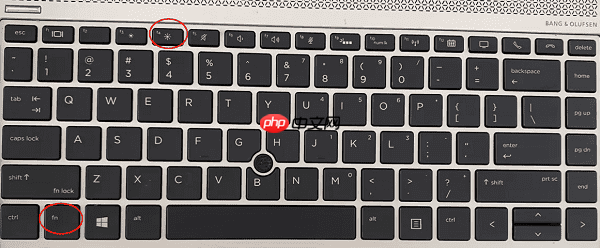
2. 通过系统设置调整:
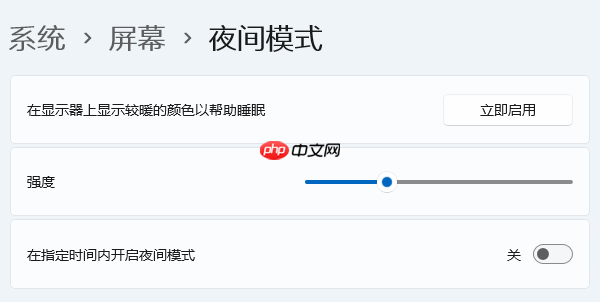
3. 利用电源管理功能:点击任务栏右下角的电池图标,进入“电源和睡眠设置”,可根据当前电源状态(如电池供电或插电)设定不同的亮度方案,实现智能调节。
有时即便操作正确,屏幕亮度仍无法正常调节,这很可能是由于显卡或显示器驱动异常所致。过时或损坏的驱动程序会影响硬件功能的正常发挥。此时,更新或重装驱动是有效的解决方案。推荐使用“驱动人生”工具,它能智能识别并安装适配的驱动版本,确保系统稳定运行。
1. 启动驱动人生,点击“立即扫描”,系统将自动检查显卡驱动是否存在缺失或更新需求。
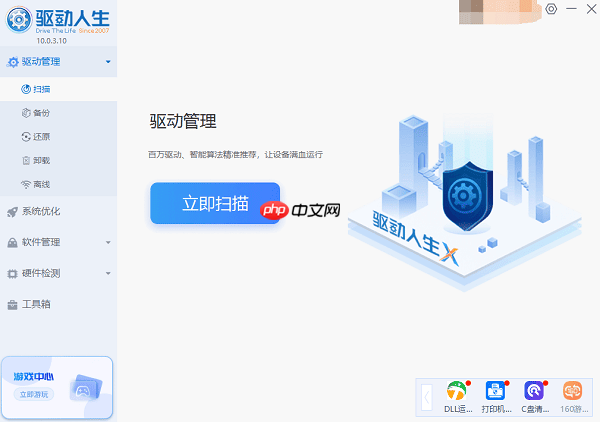
2. 查看扫描结果,定位显卡驱动项,点击“升级驱动”,软件将自动完成下载与安装,帮助恢复亮度调节功能。
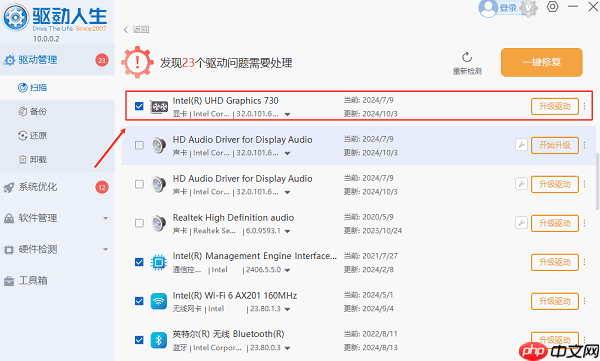
为了最大程度保护视力,建议在调节亮度时遵循以下几点:
1. 随环境光动态调整:白天光线充足时可适当提高亮度,夜晚或昏暗环境中则应调低,保持屏幕与周围亮度接近。
2. 避免极端亮度值:切勿将亮度调至最高或最低,这不仅伤眼,还可能影响色彩还原。应以个人视觉舒适为基准进行微调。
3. 坚持用眼休息原则:连续使用电脑30至40分钟后,应暂停工作,远眺或闭眼休息几分钟,有效预防视疲劳累积。
以上就是如何调节电脑屏幕亮度 这些方法轻松调节的详细内容,更多请关注php中文网其它相关文章!

每个人都需要一台速度更快、更稳定的 PC。随着时间的推移,垃圾文件、旧注册表数据和不必要的后台进程会占用资源并降低性能。幸运的是,许多工具可以让 Windows 保持平稳运行。

Copyright 2014-2025 https://www.php.cn/ All Rights Reserved | php.cn | 湘ICP备2023035733号